
- 软件




/中文/

/中文/

/中文/

/中文/

/中文/

/中文/
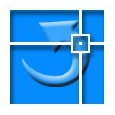
/中文/

/中文/
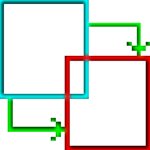
/中文/

/中文/
Acme CAD Converter 2020是一款绿色小巧且功能全面的CAD转换功能,支持打开各种DWG,DXF格式,也支持将它们之间的格式相互转换。而且Acme CAD Converter 2020破解版可以将图层信息导出到PDF文件中,并且也能将OLE实体和栅格实体导出到PDF文件中,非常智能又人性化,同时只要用户注册一次就能享受永久免费升级的特权。
1、支持打开各种DWG,DXF格式(R2.5-R2012)和DWF;
2、支持将DWG和DXF保存为DWF格式(测试版)。
3、正确识别文字字体和实体颜色;
4、支持批量转换多个文件;
5、支持选择彩色或单色光栅文件的打印输出;自由设置背景色;
6、打印出光栅蒙版文件;用作图像通道(用于Photoshop等);
7、替换字体文件。
8、设置要自由打印的光栅文件的大小;
9、支持全屏模式(按F);
10、支持打印;
11、支持AutoCAD笔集文件(* .ctb)。
12、Acme CAD Converter支持每种布局的纸张设置,可以根据其布局自动调整输出页面的大小。
13、在将DWG / DXF转换为其他格式时,支持3D对象隐藏线删除。
14、支持用户定义的水印。
15、将DWG转换为PDF;
16、使用布局名称和文件名自动创建PDF书签,您可以对其进行编辑。
17、支持PDF的安全性选项。
18、可以将OLE实体导出到PDF文件;
19、可以将dwg / dxf文件中的图层信息和栅格图像导出为PDF文件
20、批量恢复DWG / DXF文件;
21、可以选择一个窗口区域进行转换;
22、将弧/圆对象导出为其他矢量文件的真实弧/圆对象。
23、支持本色
24、支持笔宽度和目标颜色设置,并且可以导出/导入这些设置;
25、SHX字体,外部参照和图像搜索路径
26、支持将图层与图纸分开(每层一个图纸)。
27、你所看到的就是你得到的
28、支持命令行参数;
29、免费的DWG查看器;
30、注册一次即可永久免费升级;
31、支持Windows95,98,ME,NT,2000,XP,Vista,Window7,无AutoCAD;
1、DWG DXF文件版本转换。
2、将DWG,DXF,DWF转换为PDF。
3、将DWG,DXF,DWF转换为EPS,CGM,HPGL(*。PLT)。
4、将DWG,DXF,DWF转换为WMF,BMP,GIF,JPEG,TIFF,PNG,TGA,PCX。
5、将DWG,DXF,DWF转换为SVG。
6、Batch将多个DWG DXF和DWF文件转换为单个PDF。
7、将DWG DXF和DWF插入MS Word。(将DWG转换为WMF)
8、替换丢失的字体。
9、Batch恢复DWG和DXF文件。
10、将多DWG或DXF图纸与所有相关资源文件(例如:字体,光栅图像,XRef文件...)一起打包到一个zip文件中。
11、免费的DWG查看器。
1、首先你需要在本站下载CAD版本转换器免费版,下载后解压运行exe文件,就可以进入CAD版本转换器软件主界面,如下图所示,在界面上有文件、选项、转换、工具、帮助选项,我们开始进行下一步操作。
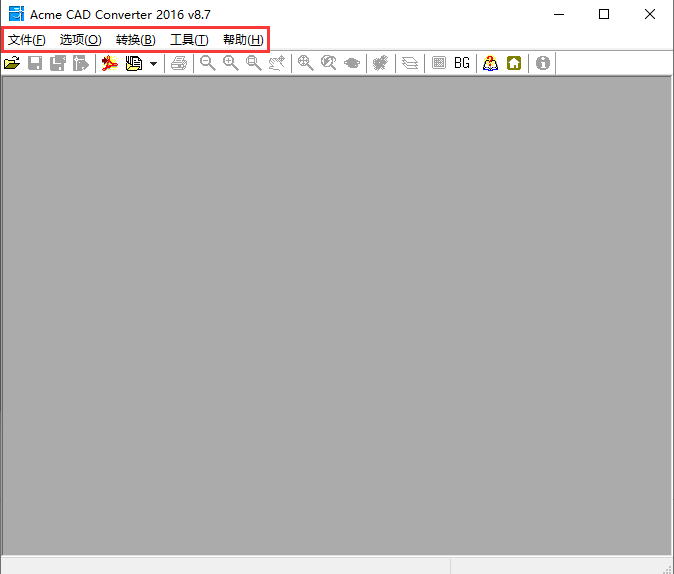
2、我们在CAD版本转换器软件界面点击转换选项,然后会弹出一列的下拉选择,我们可以看到有多种的转换选项,点击版本转换,进入下一步,如下图所示。

3、进入到版本转换界面,我们可以先点击添加文件,将想要转换的文件添加进来,添加完成后,我们在界面下方还可以设置目标文件格式,如下图所示,有cad2013、CAD2010、cad2007等多种格式,我们选择CAD2004版本,这个版本几乎所有人都能打开。
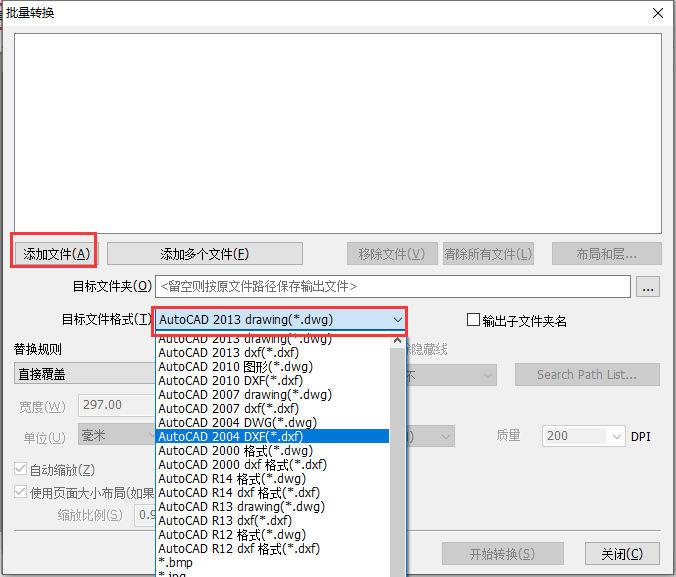
4、接下来我们还需要选择目标的文件夹,这个文件夹是你转换完成后的文件存放位置,为了方便你可以尽快找到,你可以设置熟悉的位置,设置完成后在下方还有替换规则,这里注意的是如果你之前的文件和转换完成后的文件在同一个位置,那么转换完成后会把之前的文件覆盖掉,如果你选择了其他的位置,那么就不会覆盖掉。选择完成后我们就可以点击界面下方的开始转换选项进行转换了。
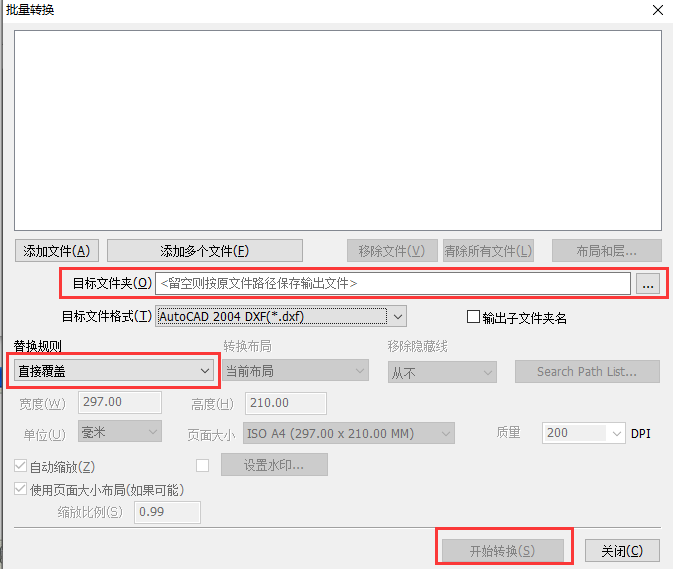
5、点击了开始转换之后,你就可以耐心等待转换的进度条完成了。等待出下线图中的界面时就表明已经转换完成,点击弹出的确定选项,然后就可以在你设置的保存位置找到转换后的文件了。接下来用你的CAD打开,便可成功能打开。整个版本转换过程完成。
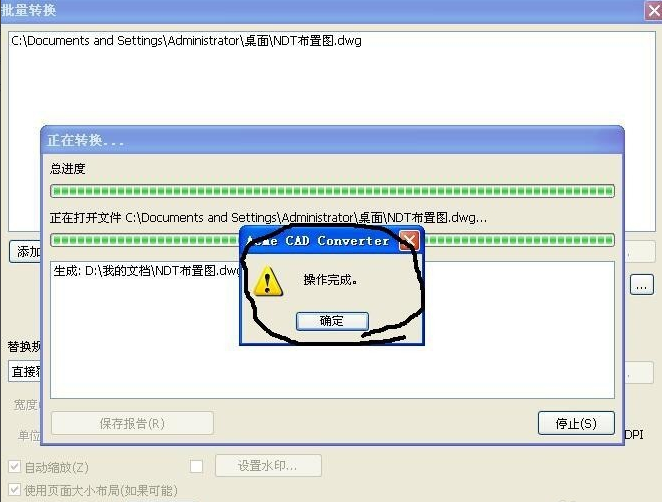


cad版本转换器怎么用,cad版本转换器中文版下载。?由于CAD版本众多,几乎每一年就有一个,CAD2004到2014间有众多版本,同时不同的人可能使用的版本不一样。高版本的CAD如果直接保存,低版本的CAD就出现这样的不兼容问
 格式工厂中文版v4.4.1 绿色版格式转换 / 46.4M
格式工厂中文版v4.4.1 绿色版格式转换 / 46.4M
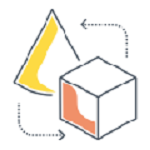 网易云NCM转MP3转换器v1.0 绿色版格式转换 / 3.2M
网易云NCM转MP3转换器v1.0 绿色版格式转换 / 3.2M
 优酷kux格式转换器最新版2020v1.0 免费版格式转换 / 9.1M
优酷kux格式转换器最新版2020v1.0 免费版格式转换 / 9.1M
 酷狗缓存文件转换器v1.2 绿色版格式转换 / 5KB
酷狗缓存文件转换器v1.2 绿色版格式转换 / 5KB
 虾米音乐xm格式转换器v1.0 免费版格式转换 / 651M
虾米音乐xm格式转换器v1.0 免费版格式转换 / 651M
 图片转十六进制代码转换器V1.0 绿色pc版格式转换 / 16KB
图片转十六进制代码转换器V1.0 绿色pc版格式转换 / 16KB
 网易云NCM格式批量转换器v1.0 免费版格式转换 / 3.2M
网易云NCM格式批量转换器v1.0 免费版格式转换 / 3.2M
 vcf转excel工具v6.3.3 绿色版格式转换 / 3.3M
vcf转excel工具v6.3.3 绿色版格式转换 / 3.3M
 Any to Webp Converter(图像转换工具)v1.0 官方版格式转换 / 780KB
Any to Webp Converter(图像转换工具)v1.0 官方版格式转换 / 780KB
 格式工厂绿色版免安装去广告版下载3.9.5 绿色版格式转换 / 70.5M
格式工厂绿色版免安装去广告版下载3.9.5 绿色版格式转换 / 70.5M
 格式工厂中文版v4.4.1 绿色版格式转换 / 46.4M
格式工厂中文版v4.4.1 绿色版格式转换 / 46.4M
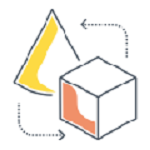 网易云NCM转MP3转换器v1.0 绿色版格式转换 / 3.2M
网易云NCM转MP3转换器v1.0 绿色版格式转换 / 3.2M
 优酷kux格式转换器最新版2020v1.0 免费版格式转换 / 9.1M
优酷kux格式转换器最新版2020v1.0 免费版格式转换 / 9.1M
 酷狗缓存文件转换器v1.2 绿色版格式转换 / 5KB
酷狗缓存文件转换器v1.2 绿色版格式转换 / 5KB
 网易云NCM格式批量转换器v1.0 免费版格式转换 / 3.2M
网易云NCM格式批量转换器v1.0 免费版格式转换 / 3.2M
 图片转十六进制代码转换器V1.0 绿色pc版格式转换 / 16KB
图片转十六进制代码转换器V1.0 绿色pc版格式转换 / 16KB
 虾米音乐xm格式转换器v1.0 免费版格式转换 / 651M
虾米音乐xm格式转换器v1.0 免费版格式转换 / 651M
 vcf转excel工具v6.3.3 绿色版格式转换 / 3.3M
vcf转excel工具v6.3.3 绿色版格式转换 / 3.3M
 Any to Webp Converter(图像转换工具)v1.0 官方版格式转换 / 780KB
Any to Webp Converter(图像转换工具)v1.0 官方版格式转换 / 780KB
 格式工厂绿色版免安装去广告版下载3.9.5 绿色版格式转换 / 70.5M
格式工厂绿色版免安装去广告版下载3.9.5 绿色版格式转换 / 70.5M